-
반응형
포토샵에서 손쉽고 깔끔하게 이미지 선택.누끼따는 방법!
단순한 이미지
1. 이미지 파일을 불러옵니다. 이미지를 열어줄 때 오른쪽 마우스키 클릭 후 "다음으로 열기"-"포토샵"을 클릭해주면 바로 포토샵으로 이미지가 열립니다.

2. 빠른선택도구를 클릭합니다. 단축키 "W" 사용도 가능합니다. 단축키가 작동안할시 키보드가 "영문"으로 설정되어있는지 확인해주세요.

3. 화면상단의 "피사체 선택" 을 클릭합니다. "피사체 선택"을 클릭할 경우 바로 개체를 인식하여 누끼가 적용됩니다.


4. "선택 및 마스크" 는 이미지에 마스크를 입혀 개체를 분리해주는 방식입니다. 아래이미지와 같은 창이 나타납니다. 마우스로 선택할 개채부분을 클릭합니다.
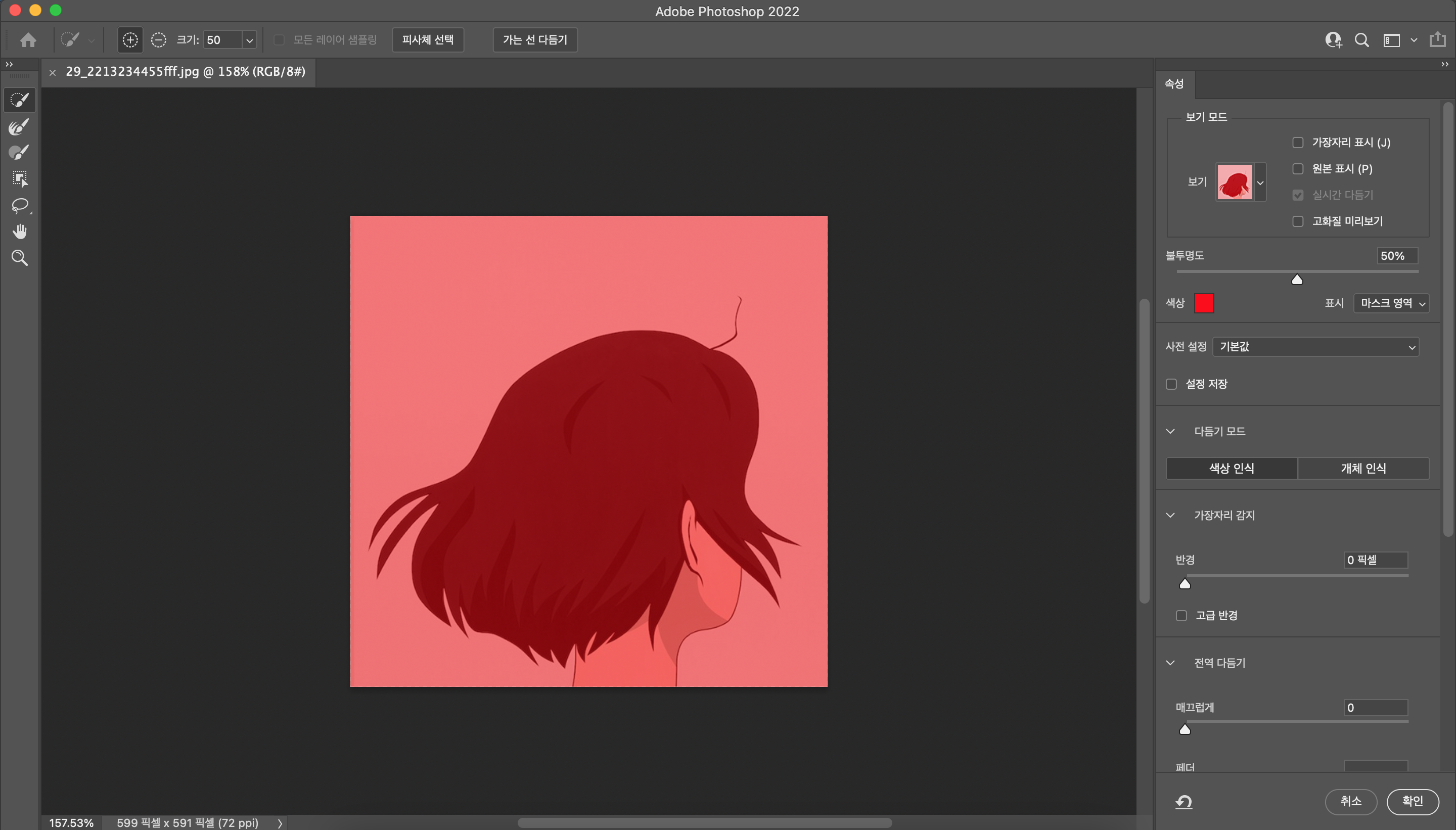
컬러를 인식하여 개체가 분리됩니다. 확인 버튼을 누르면 레이어 창에서 개체에 마스크가 입혀져 분리된것을 확인할 수 있습니다.


세밀한 이미지
1. 이미지 파일을 불러옵니다. 이것도 위 파일과 같이 포토샵으로 바로 간편하게 이미지를 불러옵니다.

2.오른쪽 상단의 레이어패널에서 레이어를 더블클릭해줍니다.

3. 레이어스타일 창의 블렌딩 옵션창에서 'Gray'를 'Blue'로 변경해줍니다.

그후 하단 삼각형바를 왼쪽으로 움직여주면 배경과 나무가 분리됩니다.
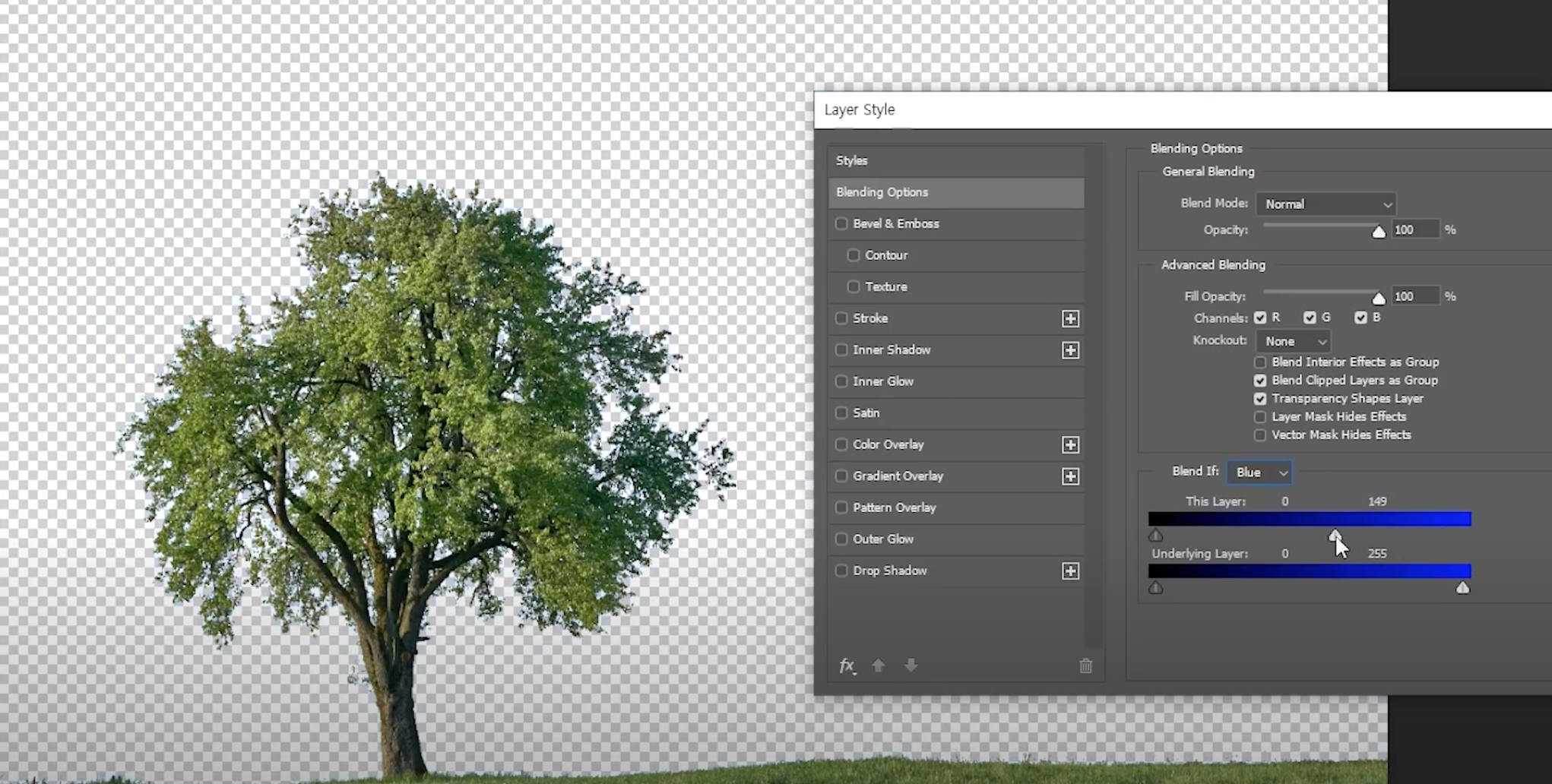
4. alt키를 누른후 삼각형바를 눌러주면 삼각형이 분리가 됩니다. 삼각형바를 좌우로 움직여주면 세부적으로 조절해줄 수 있습니다.
 반응형
반응형'디자인' 카테고리의 다른 글
[포토샵] 스크래치디스크 설정방법! "스크래치디스크가 꽉찼으므로 ㅇㅇ기능을 사용할 수 없습니다" 포토샵 오류해결방법을 알아봅시다! (0) 2022.06.10 [일러스트레이터] Illustrator 가이드선.스마트가이드. 특수문자안내선.기능설정방법을 알아봅시다! (0) 2022.06.09 [일러스트레이터] Illustrator pdf파일 저용량 저장방법. 파일 용량 줄이는 방법, pdf 압축사이트를 알아봅시다! (0) 2022.05.13 [일러스트레이터] Illustrator 이미지 연결.포함.인베드, 재연결 방법을 알아봅시다! (0) 2022.05.12 [일러스트레이터] Illustrator 팬톤/CMYK 별색 지정방법, 지정 해제방법을 알아봅시다! (0) 2022.05.08